システム概要説明
当システムは同じキーワードを使用して4つの検索エンジンで同時に検索を行うシステムです。使用する検索エンジンは随時切り替える事が出来ます。
冒頭へ移動
通常検索
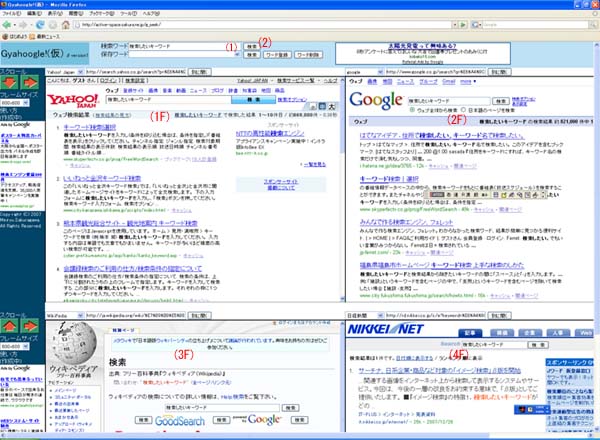
検索ワード入力ボックス(1)に検索したいキーワードを入力し
検索ボタン(2)を押下すると4フレーム(1F〜4F)で同時に検索が始まります。
尚、キーワード入力終了後にリターンキーを押下しても同じ処理が動きます。
冒頭へ移動
保存ワード検索
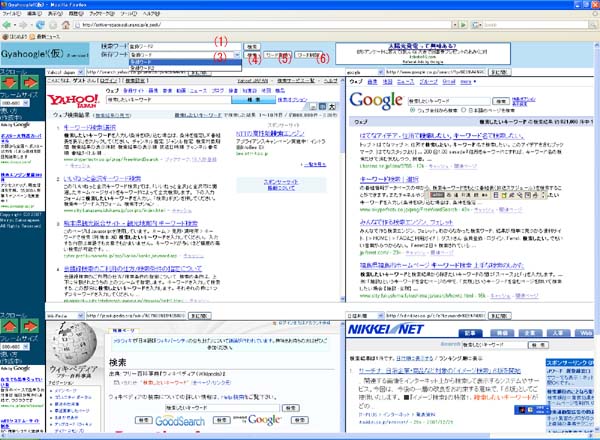
保存ワード検索
検索ワードをあらかじめ登録しておくと登録ワードを呼び出す事が出来ます。保存ワードドロップダウンリスト(3)を操作して、登録ワードを選択した後、保存ワード検索ボタン(4)を押下して下さい。
その登録ワードを使用して4フレーム同時検索が始まります。
ワード登録
ワード登録ボタン(5)を押下すると、現在検索ワード入力ボックス(1)に表示されている検索ワードを保存ワードとして登録できます。
ワード削除
ワード登録ボタン(6)を押下すると、現在保存ワードドロップダウンリスト(3)に表示されている保存ワードを削除できます。
冒頭へ移動
各フレーム操作
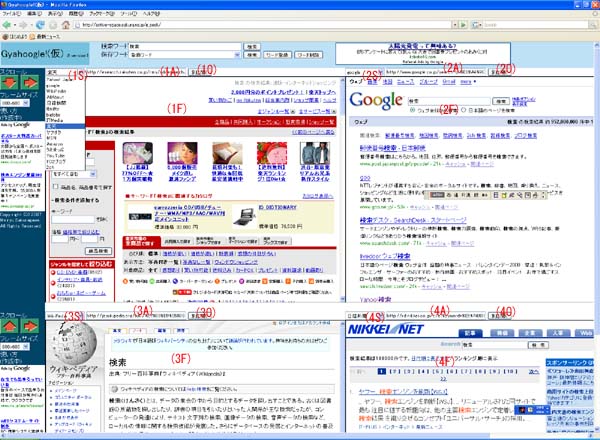
検索エンジン選択
検索エンジン選択ドロップダウンリスト(1S〜4S)を操作して、各フレーム(1F〜4F)で使用する検索エンジンを選択できます。
尚、検索エンジン選択時に当該フレームは現在の検索ワードで再検索されます。
アドレス入力
各フレームごとのアドレス入力ボックス(1A〜4A)にURLアドレスを入力すると指定したアドレスのサイトをフレーム内(1F〜4F)に表示する事ができます。
別に開くボタン
別に開くボタン(1O〜4O)を押下すると、フレームに表示したサイトをIEの場合は別ウインドウで、FireFoxは別タブで開く事ができます。
冒頭へ移動
補助機能
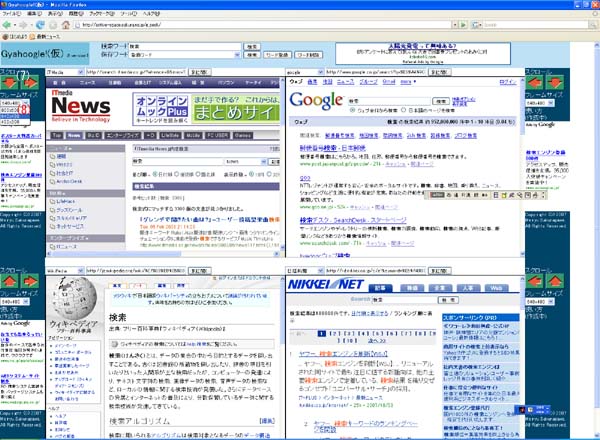
スクロール
スクロールボタン(7)をクリックすると表示されている矢印の方向に画面をスクロールします。フレームサイズ変更
フレームサイズ設定ドロップダウンリスト(8)でフレームサイズを選択すると、フレームサイズに変更する事ができます。
冒頭へ移動